
- Автоматизация
- Антропология
- Археология
- Архитектура
- Биология
- Ботаника
- Бухгалтерия
- Военная наука
- Генетика
- География
- Геология
- Демография
- Деревообработка
- Журналистика
- Зоология
- Изобретательство
- Информатика
- Искусство
- История
- Кинематография
- Компьютеризация
- Косметика
- Кулинария
- Культура
- Лексикология
- Лингвистика
- Литература
- Логика
- Маркетинг
- Математика
- Материаловедение
- Медицина
- Менеджмент
- Металлургия
- Метрология
- Механика
- Музыка
- Науковедение
- Образование
- Охрана Труда
- Педагогика
- Полиграфия
- Политология
- Право
- Предпринимательство
- Приборостроение
- Программирование
- Производство
- Промышленность
- Психология
- Радиосвязь
- Религия
- Риторика
- Социология
- Спорт
- Стандартизация
- Статистика
- Строительство
- Технологии
- Торговля
- Транспорт
- Фармакология
- Физика
- Физиология
- Философия
- Финансы
- Химия
- Хозяйство
- Черчение
- Экология
- Экономика
- Электроника
- Электротехника
- Энергетика
Лабораторная работа №5. Ход выполнения
Лабораторная работа №5
Задание: с помощью программы NetEmul необходимо построить локальную сеть, которая разделена на три виртуальных подсети.
1. Добавьте на рабочую область 6 компьютеров, 3 коммутатора и 1 маршрутизатор.
2. Задайте имена подсетям с помощью текстовых заметок.
3. Организуйте 3 подсети, каждая из которых содержит по 2 компьютера.
4. Соедините устройства.
5. Настройте маршрутизатор на работу с подсетями.
6. Проверьте работоспособность сети.
7. Сохраните выполненную работу.
Ход выполнения
1. Для добавления устройств на рабочую область:
· На панели устройств выберите объект «Компьютер», и щелкните левой кнопкой мыши на свободные клетки поля, чтобы добавить устройства;
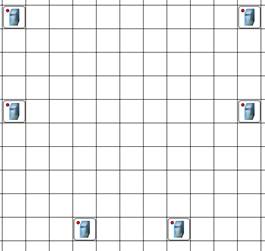
· Таким же образом добавьте на рабочую область устройства «Коммутатор» и «Маршрутизатор»;
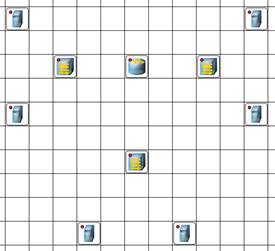
· Разместите устройства так, чтобы по центру рабочей области находился маршрутизатор, слева, справа и снизу от него располагались коммутаторы, а рядом с каждым коммутатором находилось по 2 компьютера.
2. Для того, чтобы задать собственное имя подсетям:
· На панели инструментов выберите объект «Текстовая надпись»;

· Нажмите левую кнопку мыши над коммутатором слева на рабочей области;
· В появившемся поле желтого цвета задайте имя «LAN1»;
· Таким же образом задайте имя «LAN2» для второй подсети (справа) и для третьей подсети (внизу).
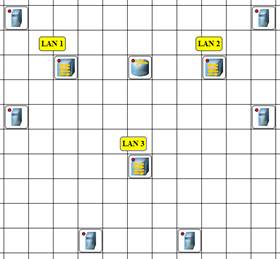
3. Для организации подсетей:
· Организация первой подсети
a. Выделите первый компьютер в подсети LAN1, щелкнув на него левой кнопкой мыши;
b. На панели параметров выберите пункт «Редактировать интерфейсы»;
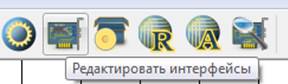
c. В появившемся окне в строке «IP-Адрес» введите IP-адрес 110.110.110.2 и нажмите кнопку «ОК»;

d. Таким же образом присвойте IP-адрес 110.110.110.3 второму компьютеру в подсети LAN1;
· Организация второй подсети
a. Выделите первый компьютер в подсети LAN2, щелкнув на него левой кнопкой мыши;
b. На панели параметров выберите пункт «Редактировать интерфейсы»;
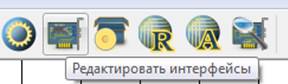
c. В появившемся окне в строке «IP-Адрес» введите IP-адрес 120.120.120.2 и нажмите кнопку «ОК»;

d. Таким же образом присвойте IP-адрес 120.120.120.3 второму компьютеру в подсети LAN2;
· Организация третьей подсети
a. Выделите первый компьютер в подсети LAN3, щелкнув на него левой кнопкой мыши;
b. На панели параметров выберите пункт «Редактировать интерфейсы»;
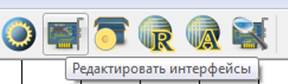
c. В появившемся окне в строке «IP-Адрес» введите IP-адрес 130.130.130.2 и нажмите кнопку «ОК»;

d. Таким же образом присвойте IP-адрес 130.130.130.3 второму компьютеру в подсети LAN1;
4. Для соединения устройств:
· На панели инструментов выберите объект «Кабель»;

· Наведите курсор мыши на устройство «Коммутатор» из подсети LAN1, и зажав левую кнопку мыши проведите линию до первого компьютера из подсети LAN1, после чего отпустите левую кнопку мыши;
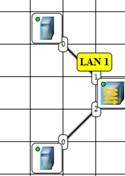
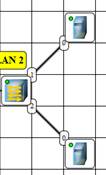
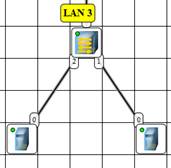
· Таким же образом соедините все компьютеры подсетей LAN2 и LAN3 с соответствующими коммутаторами;
· После соединения компьютеров с коммутаторами, соедините маршрутизатор с коммутаторами из всех трех подсетей.
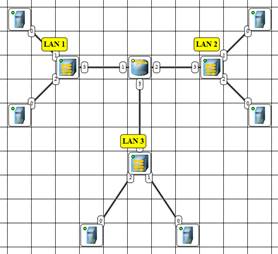
5. Для настройки маршрутизатора:
· Выделите первый маршрутизатор, щелкнув на него левой кнопкой мыши;
· На панели параметров выберите пункт «Редактировать интерфейсы»;
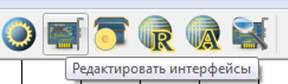
· В появившемся окне в «Интерфейс» перейдите на вкладку LAN1 и в строке «IP-адрес» введите 110.110.110.1;
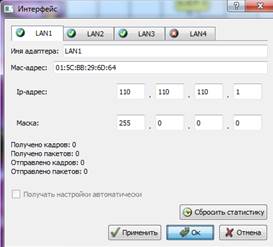
· Перейдите на вкладку LAN2 и таким же образом задайте IP-адрес 120.120.120.1;
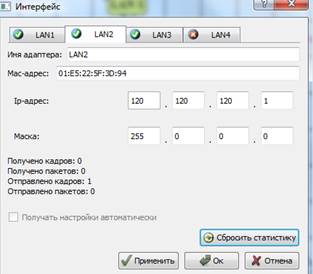
· Перейдите на вкладку LAN3 и таким же образом задайте IP-адрес 130.130.130.1;

· Нажмите кнопку «ОК» для закрытия окна и сохранения изменений.
· Выделите маршрутизатор, щелкнув на него правой кнопкой мыши, и в контекстном меню выберите пункт «Свойства»;

· Поставьте флажок напротив пункта «Включить маршрутизацию», и нажмите кнопку «ОК» для сохранения изменений.
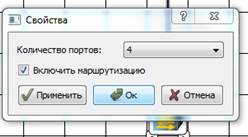
6. Для проверки работоспособности сети:
· На панели устройств выберите объект «Отправить данные»;
· Наведите курсор мыши на любой компьютер из первой подсети и нажмите левую кнопку мыши;
· В появившемся диалоговом окне «Отправка» выберите UDP протокол для передачи данных и установите необходимый объем для передачи, после чего нажмите кнопку «Далее»;

· Наведите курсор мыши на компьютер из любой другой подсети и нажмите левую кнопку мыши;
· В появившемся диалоговом окне «Отправка» выберите интерфейс приемника «eth0» и нажмите кнопку «Отправка»;

· В случае верной настройки сети, по линиям, которые соединяют устройства, начнется передача данных, которые представлены в программе в виде точек.

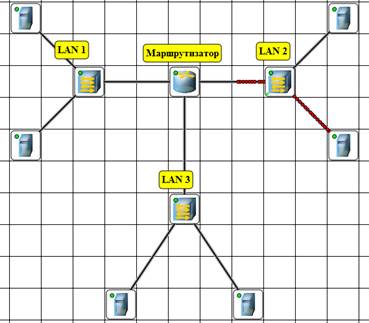
7. Сохраните изменения в файле проекта командой Файл, Сохранить.
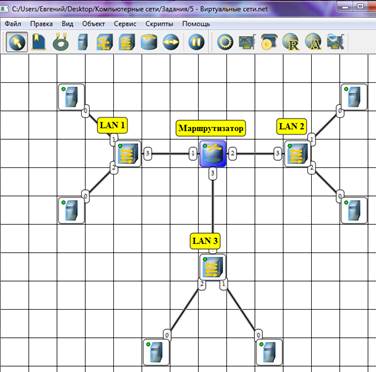
|
|
|
© helpiks.su При использовании или копировании материалов прямая ссылка на сайт обязательна.
|